本文档介绍了如何在网站上将 reCAPTCHA for WAF 与 Google Cloud Armor 集成。
如需完成集成,您必须实现 reCAPTCHA for WAF 的一项或多项功能,并配置 Google Cloud Armor 安全政策。
准备工作
启用 reCAPTCHA Enterprise API。
规划如何实现 reCAPTCHA for WAF 的功能来保护您的网站。
- 选择最适合您的使用情形的一项或多项 WAF 功能。
- 确定要保护的网页以及要在这些网页上实现的 WAF 功能类型。
实现 reCAPTCHA for WAF 的功能
根据您的要求,您可以在单个应用中使用 reCAPTCHA for WAF 的一个或多个功能。
如果您想使用多项功能,则必须为每项功能分别创建 reCAPTCHA 密钥,并在应用中使用这些密钥。例如,如果您想使用 reCAPTCHA 操作令牌和 reCAPTCHA 质询页面,则必须创建操作令牌密钥和质询页面密钥,并在应用中使用它们。
实现 reCAPTCHA 操作令牌
您必须在网页上运行 reCAPTCHA 才能生成操作令牌。
reCAPTCHA 生成操作令牌后,您可以在需要保护任何用户操作(例如 checkout)的情况下将操作令牌附加到预定义的请求标头。默认情况下,操作令牌的有效期为 30 分钟,但可能会因流量而异。您必须在操作令牌到期之前将其附加到预定义的请求标头,使得 Google Cloud Armor 可以评估令牌属性。
如需实现 reCAPTCHA 操作令牌,请执行以下操作:
为您的网站创建操作令牌密钥。
Cloud 控制台
在 Google Cloud 控制台中,前往 reCAPTCHA 页面。
验证项目名称是否显示在页面顶部的项目选择器中。
如果您没有看到项目名称,请点击资源选择器,然后选择您的项目。
- 点击创建密钥。
- 在显示名字段中,输入密钥的显示名。
- 根据您希望为 WAF 创建 reCAPTCHA 密钥的平台,执行适当的操作:
- 从选择平台类型菜单中,选择网站。
系统会显示网域列表部分。
-
输入您的网站的域名:
- 在网域列表部分中,点击添加网域。
- 在网域字段中,输入您的域名。
可选:要添加其他网域,请点击添加网域,然后在网域字段中输入其他网域的名称。 您最多可以添加 250 个网域。
对于网站,reCAPTCHA 密钥对您指定的网域和子网域具有唯一性。如果您从多个网域传送您的网站,则可以指定多个网域。如果您指定了网域(例如
examplepetstore.com),则无需指定其子网域(例如subdomain.examplepetstore.com)。
- 展开 Web 应用防火墙 (WAF)、域名验证、AMP 网页和验证部分。


- 开启 Web 应用防火墙 (WAF) 切换开关。
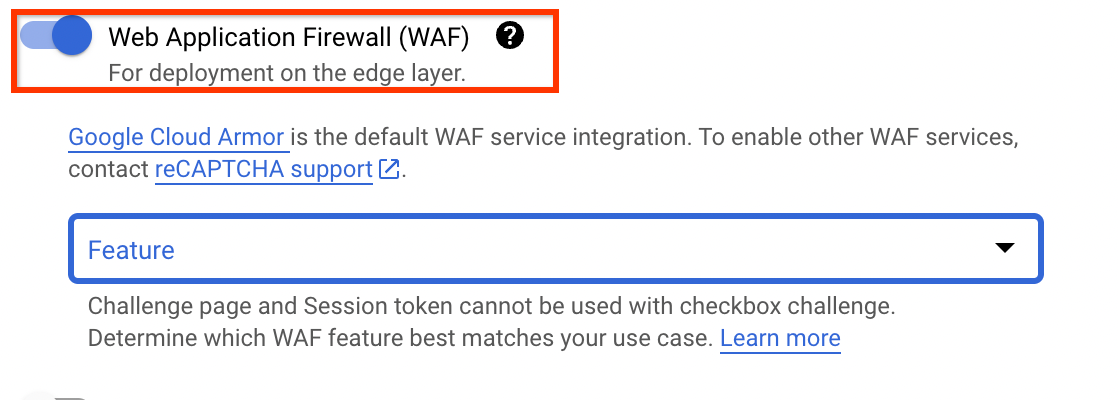
从功能菜单中,选择操作令牌。

-
可选:开启使用复选框验证。
- 点击创建密钥。
新创建的密钥会列在 reCAPTCHA 密钥页面上。
gcloud
如需创建 reCAPTCHA 键,请使用 gcloud recaptcha keys create 命令。
在使用下面的命令数据之前,请先进行以下替换:
- DISPLAY_NAME:密钥的名称。通常是网站名称。
- INTEGRATION_TYPE:集成类型。
指定
score或checkbox。 - DOMAIN_NAME:获准使用该密钥的网站的网域或子网域。
以英文逗号分隔的列表形式指定多个网域。 可选:指定
--allow-all-domains以停用域名验证。停用域名验证是一项安全风险,因为网站不受限制,因此任何人都可以访问和使用 reCAPTCHA 密钥。
- WAF_FEATURE:WAF 功能的名称。
指定
action-token。 - WAF_SERVICE:WAF 服务提供商的名称。
为 Google Cloud Armor 指定
CA。
执行 gcloud recaptcha keys create 命令:
Linux、macOS 或 Cloud Shell
gcloud recaptcha keys create \ --web \ --display-name=DISPLAY_NAME \ --integration-type=INTEGRATION_TYPE \ --domains=DOMAIN_NAME \ --waf-feature=WAF_FEATURE \ --waf-service=WAF_SERVICE
Windows (PowerShell)
gcloud recaptcha keys create ` --web ` --display-name=DISPLAY_NAME ` --integration-type=INTEGRATION_TYPE ` --domains=DOMAIN_NAME ` --waf-feature=WAF_FEATURE ` --waf-service=WAF_SERVICE
Windows (cmd.exe)
gcloud recaptcha keys create ^ --web ^ --display-name=DISPLAY_NAME ^ --integration-type=INTEGRATION_TYPE ^ --domains=DOMAIN_NAME ^ --waf-feature=WAF_FEATURE ^ --waf-service=WAF_SERVICE
响应中包含新创建的 reCAPTCHA 密钥。
REST
如需了解密钥类型和集成类型的 API 参考信息,请参阅密钥和集成类型。在使用任何请求数据之前,请先进行以下替换:
- DISPLAY_NAME:密钥的名称。通常是网站名称。
- INTEGRATION_TYPE:集成类型。
指定
score或checkbox。 - DOMAIN_NAME:获准使用该密钥的网站的网域或子网域。
以英文逗号分隔的列表形式指定多个网域。 可选:指定
--allow-all-domains以停用域名验证。停用域名验证是一项安全风险,因为网站不受限制,因此任何人都可以访问和使用 reCAPTCHA 密钥。
- WAF_FEATURE:WAF 功能的名称。
指定
action-token。 - WAF_SERVICE:WAF 服务提供商的名称。
为 Google Cloud Armor 指定
CA。
HTTP 方法和网址:
POST https://recaptchaenterprise.googleapis.com/v1/projects/PROJECT_ID/keys
请求 JSON 正文:
{ "displayName": "DISPLAY_NAME", 'wafSettings': " { "wafService": "WAF_SERVICE", "wafFeature": "WAF_FEATURE" } "webSettings": { "allowedDomains": "DOMAINS", "integrationType": "TYPE_OF_INTEGRATION" } }如需发送请求,请选择以下方式之一:
curl
将请求正文保存在名为
request.json的文件中,然后执行以下命令:curl -X POST \
-H "Authorization: Bearer $(gcloud auth print-access-token)" \
-H "Content-Type: application/json; charset=utf-8" \
-d @request.json \
"https://recaptchaenterprise.googleapis.com/v1/projects/PROJECT_ID/keys"PowerShell
将请求正文保存在名为
request.json的文件中,然后执行以下命令:$cred = gcloud auth print-access-token
$headers = @{ "Authorization" = "Bearer $cred" }
Invoke-WebRequest `
-Method POST `
-Headers $headers `
-ContentType: "application/json; charset=utf-8" `
-InFile request.json `
-Uri "https://recaptchaenterprise.googleapis.com/v1/projects/PROJECT_ID/keys" | Select-Object -Expand Content您应该收到类似以下内容的 JSON 响应:
{ "name": "projects/project-id/keys/7Ldqgs0UBBBBBIn4k7YxEB-LwEh5S9-Gv6QQIWB8m", "displayName": "DISPLAY_NAME, "webSettings": { "allowAllDomains": true, "allowedDomains": [ "localhost" ], "integrationType": "SCORE", }, "wafSettings": { "wafService": "CA", "wafFeature": "ACTION_TOKEN" } }在网页上集成 reCAPTCHA JavaScript,并使用您创建的操作令牌密钥。如需查看相关说明,请参阅与您的 Action-Token 键的集成类型对应的文档。
- 对于
SCORE集成类型,请参阅将基于得分的密钥与前端集成。 - 对于
CHECKBOX集成类型,请参阅在前端呈现 reCAPTCHA 微件。
- 对于
从 reCAPTCHA 收到令牌后,请将令牌附加到预定义的请求标头,格式如下:
X-Recaptcha-Token: value-of-your-action-token
您可以使用 XHR、Ajax 或 Fetch API 等语言将令牌附加到预定义的请求标头。
以下示例脚本展示了如何使用 JavaScript + XHR 保护
execute操作并将令牌附加到预定义的请求标头:<script> src="https://www.google.com/recaptcha/enterprise.js?render=ACTION_TOKEN_KEY"></script> <script> function onSuccess(action_token) { const xhr = new XMLHttpRequest(); xhr.open('GET','YOUR_URL', false); // Attach the action-token to the predefined request header xhr.setRequestHeader("X-Recaptcha-Token", action_token); xhr.send(null); } function onError(reason) { alert('Response promise rejected: ' + reason); grecaptcha.enterprise.ready(function () { document.getElementById("execute-button").onclick = () => { grecaptcha.enterprise.execute('ACTION_TOKEN_KEY', { }).then(onSuccess, onError); }; }); } </script>
实现 reCAPTCHA 会话令牌
在评估后,reCAPTCHA JavaScript 会在最终用户的浏览器上将 reCAPTCHA 会话令牌设置为 Cookie。只要 reCAPTCHA JavaScript 保持活跃状态,最终用户的浏览器就会附加该 Cookie 并刷新该 Cookie。
如需以 Cookie 形式提供会话令牌,请在至少其中一个满足以下要求的网页上安装会话令牌密钥:
- 网页必须是在需要保护的页面前面最终用户浏览的页面。例如,如果您想保护结账页面,请在首页或商品页面上安装会话令牌密钥。
- 网页受 Google Cloud Armor 安全政策保护。
您可以使用此 Cookie 保护在特定网域中最终用户的后续请求和页面加载。会话令牌的有效期默认为 30 分钟。但是,如果最终用户留在实现会话令牌的页面上,reCAPTCHA 会定期刷新会话令牌以防止它过期。
在需要受 reCAPTCHA 保护的每个页面上安装会话令牌。建议您使用 reCAPTCHA 保护每个网页,并使用 Google Cloud Armor 规则强制实施对所有网页(最终用户浏览的第一页除外)的访问权限。
下面是一个 reCAPTCHA 会话令牌示例:recaptcha-ca-t=value-of-your-session-token;domain=domain;expires=expiration_time
如需实现 reCAPTCHA 会话令牌,请执行以下操作:
为您的网站创建会话令牌密钥。
Cloud 控制台
在 Google Cloud 控制台中,前往 reCAPTCHA 页面。
验证项目名称是否显示在页面顶部的项目选择器中。
如果您没有看到项目名称,请点击资源选择器,然后选择您的项目。
- 点击创建密钥。
- 在显示名字段中,输入密钥的显示名。
- 根据您希望为 WAF 创建 reCAPTCHA 密钥的平台,执行适当的操作:
- 从选择平台类型菜单中,选择网站。
系统会显示网域列表部分。
-
输入您的网站的域名:
- 在网域列表部分中,点击添加网域。
- 在网域字段中,输入您的域名。
可选:要添加其他网域,请点击添加网域,然后在网域字段中输入其他网域的名称。 您最多可以添加 250 个网域。
对于网站,reCAPTCHA 密钥对您指定的网域和子网域具有唯一性。如果您从多个网域传送您的网站,则可以指定多个网域。如果您指定了网域(例如
examplepetstore.com),则无需指定其子网域(例如subdomain.examplepetstore.com)。
- 展开 Web 应用防火墙 (WAF)、域名验证、AMP 网页和验证部分。


- 开启 Web 应用防火墙 (WAF) 切换开关。
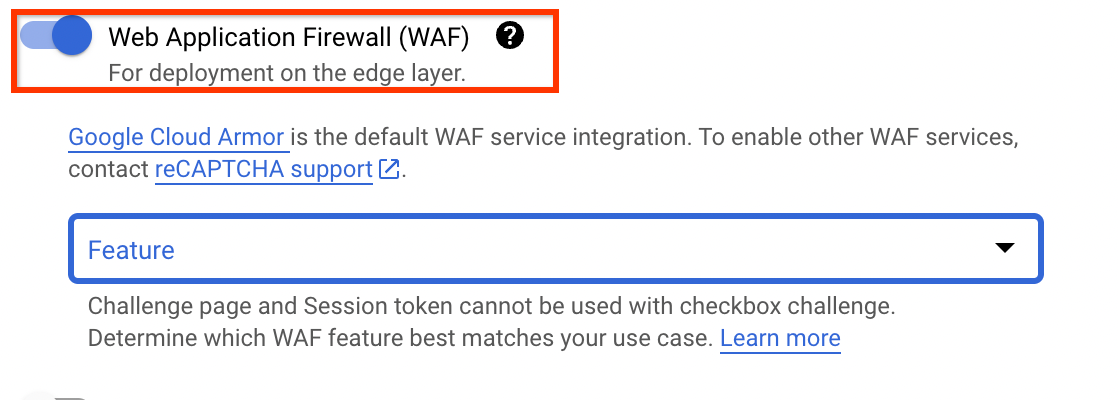
从功能菜单中,选择会话令牌。

- 可选:开启停用域名验证。
停用域名验证是一项安全风险,因为网站不受限制,因此任何人都可以访问和使用 reCAPTCHA 密钥。
- 点击创建密钥。
新创建的密钥会列在 reCAPTCHA 密钥页面上。
gcloud
如需创建 reCAPTCHA 键,请使用 gcloud recaptcha keys create 命令。
在使用下面的命令数据之前,请先进行以下替换:
- DISPLAY_NAME:密钥的名称。通常是网站名称。
- INTEGRATION_TYPE:集成类型。
指定
score。 - DOMAIN_NAME:获准使用该密钥的网站的网域或子网域。
以英文逗号分隔的列表形式指定多个网域。 可选:指定
--allow-all-domains以停用域名验证。停用域名验证是一项安全风险,因为网站不受限制,因此任何人都可以访问和使用 reCAPTCHA 密钥。
- WAF_FEATURE:WAF 功能的名称。
指定
session-token。 - WAF_SERVICE:WAF 服务提供商的名称。
为 Google Cloud Armor 指定
CA。
执行 gcloud recaptcha keys create 命令:
Linux、macOS 或 Cloud Shell
gcloud recaptcha keys create \ --web \ --display-name=DISPLAY_NAME \ --integration-type=INTEGRATION_TYPE \ --domains=DOMAIN_NAME \ --waf-feature=WAF_FEATURE \ --waf-service=WAF_SERVICE
Windows (PowerShell)
gcloud recaptcha keys create ` --web ` --display-name=DISPLAY_NAME ` --integration-type=INTEGRATION_TYPE ` --domains=DOMAIN_NAME ` --waf-feature=WAF_FEATURE ` --waf-service=WAF_SERVICE
Windows (cmd.exe)
gcloud recaptcha keys create ^ --web ^ --display-name=DISPLAY_NAME ^ --integration-type=INTEGRATION_TYPE ^ --domains=DOMAIN_NAME ^ --waf-feature=WAF_FEATURE ^ --waf-service=WAF_SERVICE
响应中包含新创建的 reCAPTCHA 密钥。
REST
如需了解密钥类型和集成类型的 API 参考信息,请参阅密钥和集成类型。在使用任何请求数据之前,请先进行以下替换:
- DISPLAY_NAME:密钥的名称。通常是网站名称。
- INTEGRATION_TYPE:集成类型。
指定
score。 - DOMAIN_NAME:获准使用该密钥的网站的网域或子网域。
以英文逗号分隔的列表形式指定多个网域。 可选:指定
--allow-all-domains以停用域名验证。停用域名验证是一项安全风险,因为网站不受限制,因此任何人都可以访问和使用 reCAPTCHA 密钥。
- WAF_FEATURE:WAF 功能的名称。
指定
session-token。 - WAF_SERVICE:WAF 服务提供商的名称。
为 Google Cloud Armor 指定
CA。
HTTP 方法和网址:
POST https://recaptchaenterprise.googleapis.com/v1/projects/PROJECT_ID/keys
请求 JSON 正文:
{ "displayName": "DISPLAY_NAME", 'wafSettings': " { "wafService": "WAF_SERVICE", "wafFeature": "WAF_FEATURE" } "webSettings": { "allowedDomains": "DOMAINS", "integrationType": "TYPE_OF_INTEGRATION" } }如需发送请求,请选择以下方式之一:
curl
将请求正文保存在名为
request.json的文件中,然后执行以下命令:curl -X POST \
-H "Authorization: Bearer $(gcloud auth print-access-token)" \
-H "Content-Type: application/json; charset=utf-8" \
-d @request.json \
"https://recaptchaenterprise.googleapis.com/v1/projects/PROJECT_ID/keys"PowerShell
将请求正文保存在名为
request.json的文件中,然后执行以下命令:$cred = gcloud auth print-access-token
$headers = @{ "Authorization" = "Bearer $cred" }
Invoke-WebRequest `
-Method POST `
-Headers $headers `
-ContentType: "application/json; charset=utf-8" `
-InFile request.json `
-Uri "https://recaptchaenterprise.googleapis.com/v1/projects/PROJECT_ID/keys" | Select-Object -Expand Content您应该收到类似以下内容的 JSON 响应:
{ "name": "projects/project-id/keys/7Ldqgs0UBBBBBIn4k7YxEB-LwEh5S9-Gv6QQIWB8m", "displayName": "DISPLAY_NAME, "webSettings": { "allowAllDomains": true, "allowedDomains": [ "localhost" ], "integrationType": "SCORE", }, "wafSettings": { "wafService": "CA", "wafFeature": "SESSION_TOKEN" } }将会话令牌密钥和
waf=session添加到 reCAPTCHA JavaScript。以下示例脚本展示了如何在网页上实现会话令牌:
<!DOCTYPE html> <html lang="en"> <head> <meta charset="UTF-8"> <title>reCAPTCHA WAF Session Token</title> <script src="https://www.google.com/recaptcha/enterprise.js?render=SESSION_TOKEN_KEY&waf=session" async defer></script> <body></body> </head> </html>
实现 reCAPTCHA 质询页面
实现 reCAPTCHA 质询页面后,reCAPTCHA 会重定向到插页式页面,在该页面中,reCAPTCHA 会确定是否有必要向用户显示人机识别系统质询。因此,并非所有用户都可以看到人机识别系统质询。
如需实现 reCAPTCHA 质询页面,请为您的网站创建质询页面密钥。
Cloud 控制台
在 Google Cloud 控制台中,前往 reCAPTCHA 页面。
验证项目名称是否显示在页面顶部的项目选择器中。
如果您没有看到项目名称,请点击资源选择器,然后选择您的项目。
- 点击创建密钥。
- 在显示名字段中,输入密钥的显示名。
- 根据您希望为 WAF 创建 reCAPTCHA 密钥的平台,执行适当的操作:
- 从选择平台类型菜单中,选择网站。
- 展开 Web 应用防火墙 (WAF)、域名验证、AMP 网页和验证部分。


- 开启 Web 应用防火墙 (WAF) 切换开关。
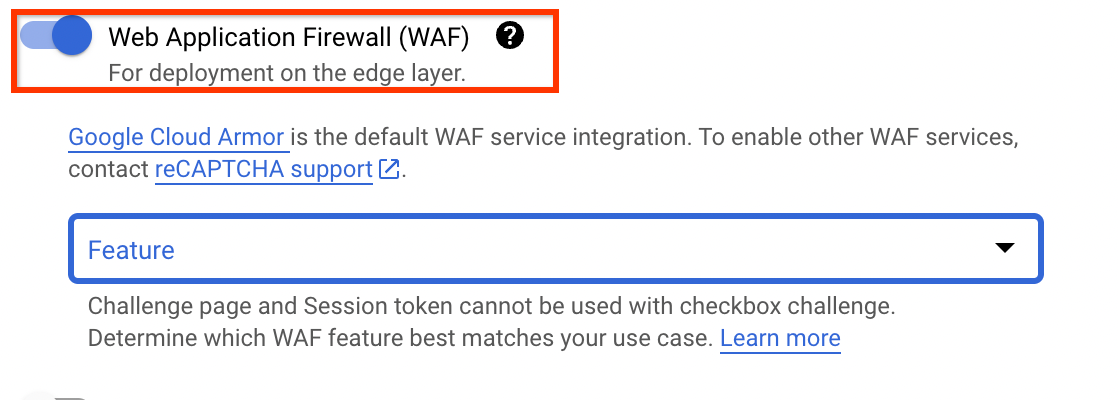
在功能菜单中,选择挑战页面。

- 开启停用域名验证。
停用验证页面密钥的域名验证后,Google Cloud Armor 会验证域名。
- 点击创建密钥。
新创建的密钥会列在 reCAPTCHA 密钥页面上。
gcloud
如需创建 reCAPTCHA 键,请使用 gcloud recaptcha keys create 命令。
在使用下面的命令数据之前,请先进行以下替换:
- DISPLAY_NAME:密钥的名称。通常是网站名称。
- INTEGRATION_TYPE:集成类型。
指定
invisible。 - DOMAIN_NAME:获准使用该密钥的网站的网域或子网域。
指定
--allow-all-domains。 - WAF_FEATURE:WAF 功能的名称。
指定
challenge-page。 - WAF_SERVICE:WAF 服务提供商的名称。
为 Google Cloud Armor 指定
CA。
执行 gcloud recaptcha keys create 命令:
Linux、macOS 或 Cloud Shell
gcloud recaptcha keys create \ --web \ --display-name=DISPLAY_NAME \ --integration-type=INTEGRATION_TYPE \ --domains=DOMAIN_NAME \ --waf-feature=WAF_FEATURE \ --waf-service=WAF_SERVICE
Windows (PowerShell)
gcloud recaptcha keys create ` --web ` --display-name=DISPLAY_NAME ` --integration-type=INTEGRATION_TYPE ` --domains=DOMAIN_NAME ` --waf-feature=WAF_FEATURE ` --waf-service=WAF_SERVICE
Windows (cmd.exe)
gcloud recaptcha keys create ^ --web ^ --display-name=DISPLAY_NAME ^ --integration-type=INTEGRATION_TYPE ^ --domains=DOMAIN_NAME ^ --waf-feature=WAF_FEATURE ^ --waf-service=WAF_SERVICE
响应中包含新创建的 reCAPTCHA 密钥。
REST
如需了解密钥类型和集成类型的 API 参考信息,请参阅密钥和集成类型。在使用任何请求数据之前,请先进行以下替换:
- DISPLAY_NAME:密钥的名称。通常是网站名称。
- INTEGRATION_TYPE:集成类型。
指定
invisible。 - DOMAIN_NAME:获准使用该密钥的网站的网域或子网域。
指定
--allow-all-domains。 - WAF_FEATURE:WAF 功能的名称。
指定
challenge-page。 - WAF_SERVICE:WAF 服务提供商的名称。
为 Google Cloud Armor 指定
CA。
HTTP 方法和网址:
POST https://recaptchaenterprise.googleapis.com/v1/projects/PROJECT_ID/keys
请求 JSON 正文:
{
"displayName": "DISPLAY_NAME",
'wafSettings': " {
"wafService": "WAF_SERVICE",
"wafFeature": "WAF_FEATURE"
}
"webSettings": {
"allowedDomains": "DOMAINS",
"integrationType": "TYPE_OF_INTEGRATION"
}
}
如需发送请求,请选择以下方式之一:
curl
将请求正文保存在名为 request.json 的文件中,然后执行以下命令:
curl -X POST \
-H "Authorization: Bearer $(gcloud auth print-access-token)" \
-H "Content-Type: application/json; charset=utf-8" \
-d @request.json \
"https://recaptchaenterprise.googleapis.com/v1/projects/PROJECT_ID/keys"
PowerShell
将请求正文保存在名为 request.json 的文件中,然后执行以下命令:
$cred = gcloud auth print-access-token
$headers = @{ "Authorization" = "Bearer $cred" }
Invoke-WebRequest `
-Method POST `
-Headers $headers `
-ContentType: "application/json; charset=utf-8" `
-InFile request.json `
-Uri "https://recaptchaenterprise.googleapis.com/v1/projects/PROJECT_ID/keys" | Select-Object -Expand Content
您应该收到类似以下内容的 JSON 响应:
{
"name": "projects/project-id/keys/7Ldqgs0UBBBBBIn4k7YxEB-LwEh5S9-Gv6QQIWB8m",
"displayName": "DISPLAY_NAME,
"webSettings": {
"allowAllDomains": true,
"allowedDomains": [
"localhost"
],
"integrationType": "INVISIBLE",
},
"wafSettings": {
"wafService": "CA",
"wafFeature": "CHALLENGE_PAGE"
}
}
配置 Google Cloud Armor 安全政策
实现 reCAPTCHA for WAF 的功能后,您必须配置 Google Cloud Armor 安全政策以进行聊天机器人管理。
如果您实现了 reCAPTCHA 质询页面,则必须执行以下操作:
- 将质询页面键与您的安全政策相关联。
- 配置用于重定向请求以进行 reCAPTCHA 评估的安全政策规则。
如果您实现了 reCAPTCHA 操作令牌或会话令牌,则必须配置用于评估 reCAPTCHA 令牌的安全政策规则。
在配置 Google Cloud Armor 安全政策之前,请先了解 Google Cloud Armor 的 reCAPTCHA 令牌属性。
如需了解如何配置 Google Cloud Armor 安全政策,以及如何将 WAF 的 reCAPTCHA 密钥与安全政策搭配使用,请参阅配置用于机器人管理的规则。
获取 reCAPTCHA 得分
对于 reCAPTCHA 操作令牌和会话令牌,您可以从 X-Recaptcha-Wafdata 标头中获取 reCAPTCHA 分数。根据这些得分,您可以配置为用户请求执行的任何自定义操作。
以下示例展示了 X-Recaptcha-Wafdata 标头示例:
X-Recaptcha-Wafdata: waf_service="Google Cloud Armor", action_token;score=0.9, session_token;score=0.8\r\n
您还可以在 Google Cloud Armor 日志中查看 reCAPTCHA 得分。

